Apple TV 4K felhasználói útmutató
- Üdvözöljük!
- A tvOS 26 újdonságai
-
-
- Hang és videó streamelése az Apple TV 4K-ra
- HomePod vagy AirPlay-kompatibilis hangszórók használata az Apple TV 4K-val
- AirPods vagy Beats használata az Apple TV 4K-val
- Bluetooth-eszközök csatlakoztatása
- iPhone, iPad vagy Apple Watch használata távirányítóként
- Bejövő iPhone-hívások kezelése
- iPhone vagy iPad használata billentyűzetként
- iPhone vagy iPad használata kameraként
- Siri és egyéb eszközök használata az Apple TV 4K vezérlésére
-
-
- A TV app rövid áttekintése
- Az Apple TV app kezelése
- Előfizetés az Apple TV-re, az MLS Season Passra vagy egy csatornára
- Megtekintés a Főképernyőn
- A videólejátszás vezérlése
- Keresés az Apple TV appban
- Apple Originals-tartalmak megtekintése
- MLS nézése
- Sportok megtekintése
- Filmek vagy tv-műsorok megvásárlása vagy kikölcsönzése
- Filmek és tv-műsorok megtekintése a könyvtárban
- Javaslatok kezelése
- A TV app beállításainak módosítása
-
- A Zene app rövid áttekintése
- Előfizetés az Apple Music szolgáltatásra
- Hallgatás a Főképernyőn
- A zenelejátszás vezérlése
- Dalok, előadók és albumok keresése
- Új zene felfedezése
- Az Apple Music Sing használata
- Közös zenelejátszás a SharePlay használatával
- Rádióállomások hallgatása
- Zenei videók megtekintése
- Zenék böngészése a könyvtárban
- A barátai által hallgatott zeneszámok megtekintése
- Javaslatok kezelése
- A Zene app beállításainak módosítása
- Éneklés
-
- A Fitnesz app rövid áttekintése
- Apple Watch vagy iPhone csatlakoztatása
- Előfizetés az Apple Fitness+ szolgáltatásra
- Edzés megkezdése az Önnek képernyőn
- Edzés részleteinek megtekintése és a lejátszás vezérlése
- Edzések böngészése vagy keresése
- Edzések mentése későbbre
- Edzések egyesítése az Edzéssorokkal
- Fitness+-tervek megtekintése és kezelése
- Közös edzés a SharePlay használatával
- App Store
- Keresés
-
-
- A távirányító beállításainak módosítása
- Tárhely felszabadítása
- A Wi-Fi-hálózat beállításainak módosítása
- Az egyszeres bejelentkezés beállításainak módosítása
- Profilok és fiókok beállításainak módosítása
- Beállítások módosítása egyes appok esetében
- Az AirPlay és az Apple Otthon beállításainak módosítása
- Siri beállításainak módosítása
- Adatvédelmi beállítások módosítása
- Szerzői jog és védjegyek
Tárhely felszabadítása az Apple TV 4K-n
Az Apple TV 4K streameli a videókat és a zeneszámokat, az appokat azonban helyileg tárolja. Minél több appot tölt le az Apple TV 4K-ra, annál több hely lesz lefoglalva. Egy idő után az is előfordulhat, hogy a készülék megjelenít egy figyelmeztetést, mely szerint a szabad lemezterület kevés. Ebben az esetben bizonyos appok eltávolításával helyet szabadíthat fel.
Nem használt appok eltávolítása a Kezdőlapon
Beállíthatja, hogy az Apple TV 4K eltávolítsa a nem használt appokat tárhely felszabadítása érdekében. Az appok eltávolítása megőrzi a dokumentumokat és adatokat, arra az esetre, ha később ismét letöltené az appot.
Nyissa meg a Beállításokat
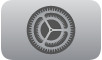 az Apple TV 4K-n.
az Apple TV 4K-n.Nyissa meg az Appok menüpontot, majd válassza ki a Nem használt appok eltávolítása lehetőséget a bekapcsoláshoz.
A nem használt appok egy letöltési ikonnal ![]() jelennek meg a Főképernyőn. Az app kiválasztásával ismét letöltheti azt. Az app újratelepítése visszaállítja az adatokat, ha az app még mindig elérhető az App Store-ban.
jelennek meg a Főképernyőn. Az app kiválasztásával ismét letöltheti azt. Az app újratelepítése visszaállítja az adatokat, ha az app még mindig elérhető az App Store-ban.
Tárhely felszabadítása appok manuális törlésével
Nyissa meg a Beállításokat
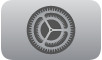 az Apple TV 4K-n.
az Apple TV 4K-n.Válassza az Általános menüpontot, navigáljon le a Használat részhez, majd válassza a Tárhely kezelése lehetőséget.
Az Apple TV 4K-n lévő appok listája megmutatja, hogy az egyes appok mennyi helyet foglalnak az eszközön.
Válassza ki a törölni kívánt app mellett található
 gombot.
gombot.Tegye az alábbiak közül valamelyiket:
Válassza a Törlés lehetőséget, amellyel törölheti az appot és az app összes adatát az Apple TV 4K-ról.
Válassza az Eltávolítás lehetőséget az app eltávolításához, de az adatainak megtartásához.
Ha töröl egy appot, bármikor ismét letöltheti az App Store áruházból anélkül, hogy újra meg kellene vásárolnia.